解锁Word快捷键:让文档处理更高效的专业技能指南
- 问答
- 2025-10-19 11:04:59
- 28
哎,说到Word这玩意儿,我猜你跟我一样,最开始就是把它当个高级打字机用,对吧?用鼠标在菜单栏里戳来戳去,找那个“居中”按钮能找上十秒,复制粘贴还得右键…真是,效率低到让人想挠墙,但后来我发现,真正把Word玩转的人,他们几乎不用鼠标,键盘噼里啪啦一阵响,文档就排版好了,那种流畅感,简直像在弹钢琴。
所以今天咱不聊那些大道理,就随便聊聊怎么用快捷键把效率提上来,这不算什么秘籍,更像是一种…嗯,工作习惯的转变,我自己也是慢慢摸索出来的,有时候一个快捷键能让你开心一整天。
先从最基础的开始吧,Ctrl+C和Ctrl+V,地球人都知道,但你知道Ctrl+X吗?剪切,对,但它不只是剪切,它像是个搬运工,把东西从一个地方挪到另一个地方,特别利索,还有Ctrl+Z,后悔药,这个简直是救命稻草,我经常手滑删掉一大段,全靠它救回来,但有时候按多了,撤回到自己都不记得原稿是啥样了,又得用Ctrl+Y,重做,把它找回来,这几个键就像一组安全网,让你敢放手去编辑。
但光会这些,还只是小学生水平,真正让我觉得“哇塞”的是格式刷,以前我都是鼠标点那个小刷子图标,然后去刷另一段文字,后来才知道,Ctrl+Shift+C 是复制格式,Ctrl+Shift+V 是粘贴格式,天呐,这效率提升不是一点半点,比如你辛辛苦苦给一个标题调好了字体、大小、颜色,后面十几个小标题,用这个组合键,秒秒钟搞定,这感觉,就像突然发现了一条近路。
还有选择文本,用鼠标拖拽?太慢了。Ctrl+Shift+→ 可以快速选择一个词,Ctrl+Shift+↓ 能选中整个段落,如果你想选中从光标到文档开头,试试 Ctrl+Shift+Home,唰的一下,全选上了,特别爽快,有时候我写长文,需要大段调整结构,就用这个功能,比鼠标精准多了。
说到结构,导航窗格是个好东西,但用鼠标点开太麻烦,你知道 Ctrl+F 是查找,但 Ctrl+H 是查找和替换,这个功能强大到离谱,你把一个人的名字写错了,全文有几十处,一个个改?会疯掉的,用替换功能,输入错误的名字,再输入正确的,点“全部替换”,一秒解决,或者,你想把所有英文引号" "换成中文引号“ ”,也能轻松搞定,这就像…给你的文档做了一次精准的外科手术。
再往深里说点,样式(Styles)才是Word的灵魂,但很多人不用,为啥?因为用鼠标设置样式感觉很抽象,但用快捷键就直观多了,你可以把常用的标题样式指定给快捷键,像我把“标题1”设成了 Alt+12”设成了 Alt+2,写文章的时候,只要按一下,段落瞬间变成标准标题,而且全局统一,后期生成目录也方便,这比手动调字号、加粗、改颜色要规范太多了,刚开始可能不习惯,但用顺手了,你会发现自己写的东西突然就有了“专业感”。
还有一些零碎但超实用的小技巧。F4 键,它的作用是“重复上一步操作”,你刚给一段文字加了粗,选中另一段,按F4,它也加粗了,你刚调整了一个表格的列宽,选中下一个表格,按F4,列宽一模一样,这个键像个贴心的小助手,帮你省去了重复劳动的麻烦。
Ctrl+Enter,插入分页符,别再狂敲回车键了,那样如果前面内容有增减,页码会全乱套,用分页符,干净利落。
有时候写着写着,灵感断了,想看看整页的布局?Ctrl+Alt+P 切换到页面视图,Ctrl+Alt+O 切换到大纲视图,帮你理清思路,这些快捷键就像给你的文档开了不同的镜头,让你能从不同角度审视它。
说实话,我也不是一下子记住所有的,我的方法是,每周强迫自己熟悉一两个新的快捷键,把它用到实际工作中,比如这周,我就主攻用 Ctrl+Shift+箭头键 来选择文本,开始肯定别扭,但用多了,手指就形成了肌肉记忆,现在让我用鼠标去慢慢选,我反而觉得难受,这个过程有点像学开车,刚开始手忙脚乱,一旦熟练了,就变成一种本能。
有时候也会按错,比如想按Ctrl+S保存,结果按成了Ctrl+W把窗口关了,吓出一身冷汗…幸好Word有自动恢复,这种小插曲也挺有意思的,说明我们还在学习和适应的过程中嘛。
归根结底,用快捷键不是为了炫技,而是为了让自己更轻松,它把我们从繁琐的鼠标点击中解放出来,让思路更连贯,当你的手指在键盘上飞舞,文字和格式随着你的心意瞬间变化时,那种对文档的掌控感,真的会带来一种小小的、确切的成就感,就好像…你终于不再是那个被软件界面牵着鼻子走的新手,而是真正开始驾驭这个工具了。
别怕麻烦,从今天起,试着丢掉鼠标几分钟?就从最常用的那几个开始,你会发现,处理文档,原来可以这么…高效,甚至有点,上瘾。
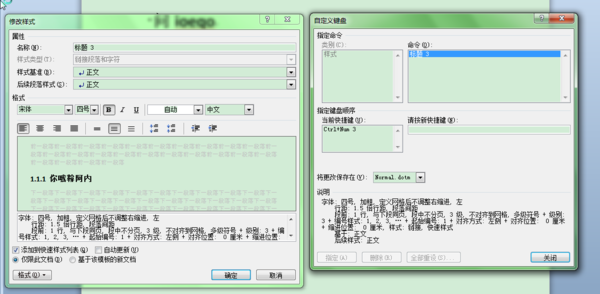
本文由钊智敏于2025-10-19发表在笙亿网络策划,如有疑问,请联系我们。
本文链接:http://www.haoid.cn/wenda/32543.html